win10悦黑字体安装图文教程
分类:windows7教程 发布时间:2017-05-03 19:00:25
有网友问系统之家小编关于win10悦黑字体安装的图文教程,相信大家都知道win8专业版是要安装字体的,不管是聊天还是制作图片都是必须要用到的一种吗,但是大家知道如何安装win10字体吗?下面小编就跟大家介绍一下关于win10悦黑字体安装图文教程吧。
方法/步骤1
打开Win10的字体安装文件夹,可以双击打开这台电脑-->打开C盘-->打开Windows-->打开Fonts;也可先打开计算机,在计算机地址栏上直接拷贝“C:WindowsFonts”路径,回车打开Win10字体文件夹。如下图所示。

win10悦黑字体安装图文教程图1
右键下载好的字体,选择“复制”,如下图所示。
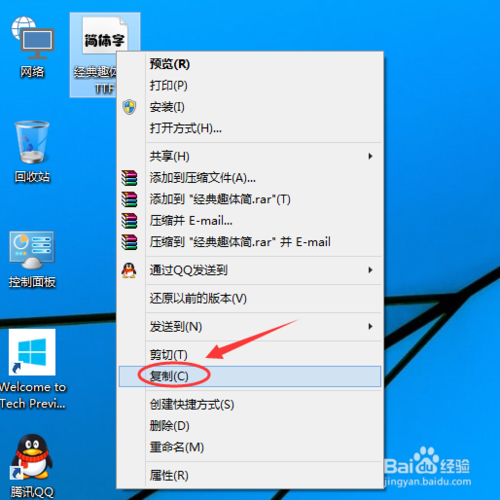
win10悦黑字体安装图文教程图2
在Win10字体文件夹,直接复制安装字体,如下图所示。
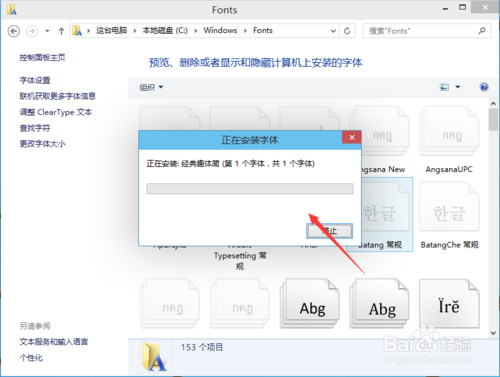
win10悦黑字体安装图文教程图3
Win10字体安装完毕后,在字体文件夹里就可以看到刚才安装的字体啦。如下图所示。
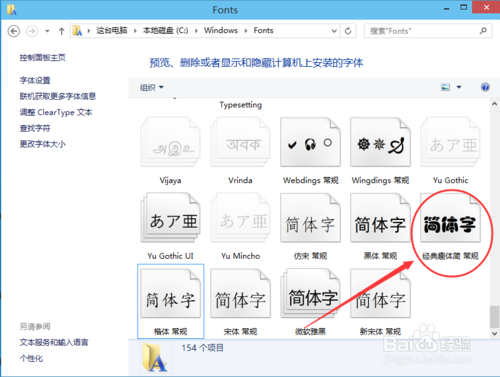
win10悦黑字体安装图文教程图4
方法/步骤2
右键下载好的字体,选择“安装”进行字体安装,如下图所示。
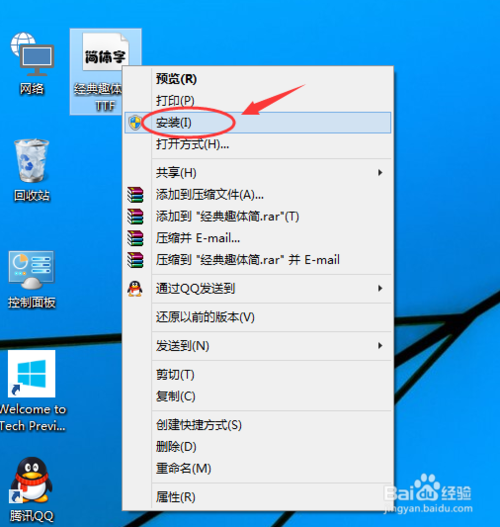
win10悦黑字体安装图文教程图5
点击后,字体正在安装中,如下图所示。

win10悦黑字体安装图文教程图6
安装完成后,在Win10字体文件夹里就可以看到刚才安装的字体啦。如下图所示。本人推荐这种快捷安装哈。
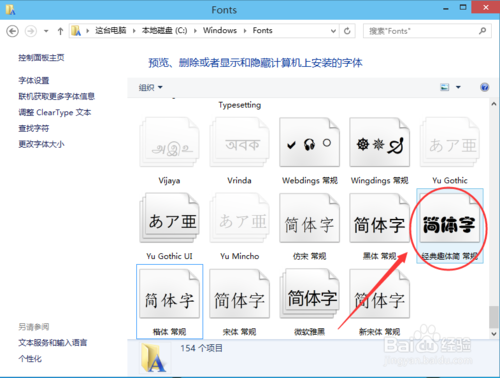
win10悦黑字体安装图文教程图7
关于win10悦黑字体安装图文教程到这里就全部结束了,大家生活中都想自己安装自己想要的字体,但是还是有不少的用户还是不会自己安装,那上面的方法教程就能很好的给大家介绍了怎样安装字体的方法,大家可以学习起来哦。






 立即下载
立即下载








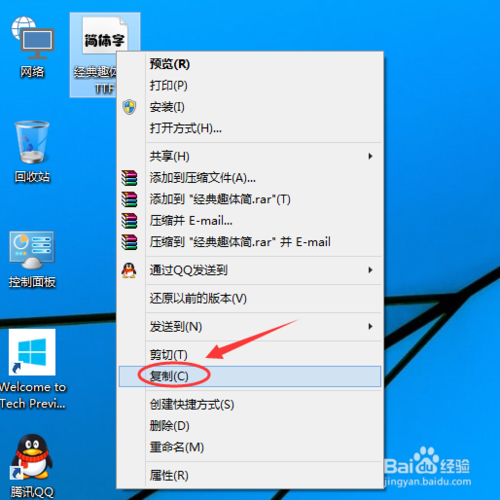
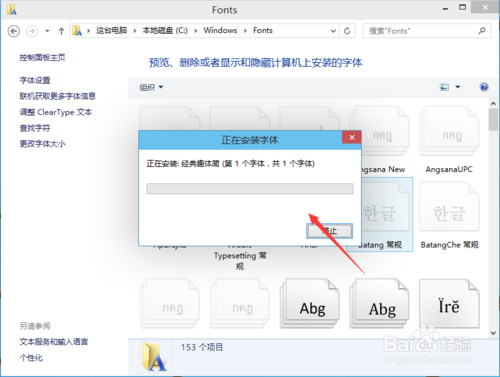
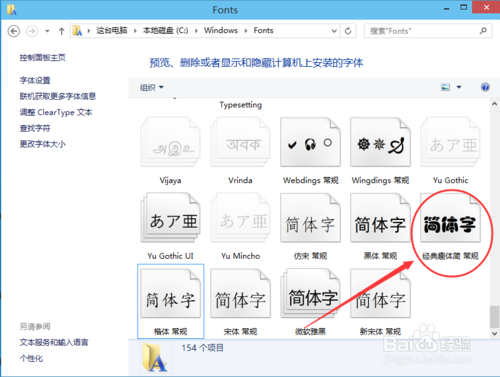
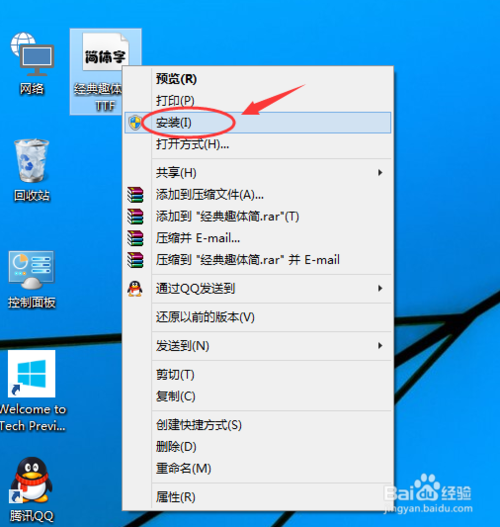

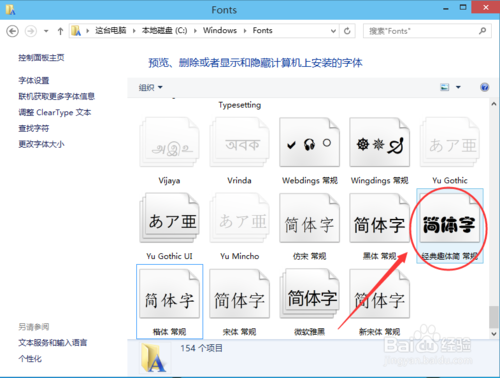
 魔法猪一健重装系统win10
魔法猪一健重装系统win10
 装机吧重装系统win10
装机吧重装系统win10
 系统之家一键重装
系统之家一键重装
 小白重装win10
小白重装win10
 杜特门窗管家 v1.2.31 官方版 - 专业的门窗管理工具,提升您的家居安全
杜特门窗管家 v1.2.31 官方版 - 专业的门窗管理工具,提升您的家居安全 免费下载DreamPlan(房屋设计软件) v6.80,打造梦想家园
免费下载DreamPlan(房屋设计软件) v6.80,打造梦想家园 全新升级!门窗天使 v2021官方版,保护您的家居安全
全新升级!门窗天使 v2021官方版,保护您的家居安全 创想3D家居设计 v2.0.0全新升级版,打造您的梦想家居
创想3D家居设计 v2.0.0全新升级版,打造您的梦想家居 全新升级!三维家3D云设计软件v2.2.0,打造您的梦想家园!
全新升级!三维家3D云设计软件v2.2.0,打造您的梦想家园! 全新升级!Sweet Home 3D官方版v7.0.2,打造梦想家园的室内装潢设计软件
全新升级!Sweet Home 3D官方版v7.0.2,打造梦想家园的室内装潢设计软件 优化后的标题
优化后的标题 最新版躺平设
最新版躺平设 每平每屋设计
每平每屋设计 [pCon planne
[pCon planne Ehome室内设
Ehome室内设 家居设计软件
家居设计软件 微信公众号
微信公众号

 抖音号
抖音号

 联系我们
联系我们
 常见问题
常见问题



